PDF -failide redigeerimine Adobe Readeris

- 748
- 73
- Simon Denesik
PDF -dokumendid on väga populaarsed ja neid kasutatakse erinevates olukordades. See tähendab, et iga kasutaja peab saama nende failidega töötada. PDF -dokumentidega töötamiseks peab teil arvutis olema Adobe Reader -programm, mis on ka osa Adobe Acrobati pakendist. Selles artiklis mõtleme välja, kuidas Adobe Readeris PDF -faili redigeerida. Alustame. Käik!

Acrobat Reader DC programm võimaldab teil muuta PDF -faili.
Esimene asi, mida iga kasutaja peaks teadma, kes PDF -vorminguga töötab. Võib -olla on see ärritunud, kuid tegelikult on mõnes olukorras faili sisu täieliku redigeerimise võimaluse puudumine tohutu pluss ja eelis.
Lugeja võimaldab kasutajal teksti lisada märkmeid ja kommentaare. Selleks minge tööriistadesse ja valige "Lisa kommentaar". Kui ilmub vastav aken, sisestage vajalik tekst. Võite lisada ka teist tüüpi kommentaare, mida kuvatakse mõttepilvina. Selleks kasutage funktsiooni "Looge noot". Vajutage ikooni mõtete pilve ja määrake seejärel failis olev koht, kus kommentaar asub. Vajadusel saab asukohta muuta.
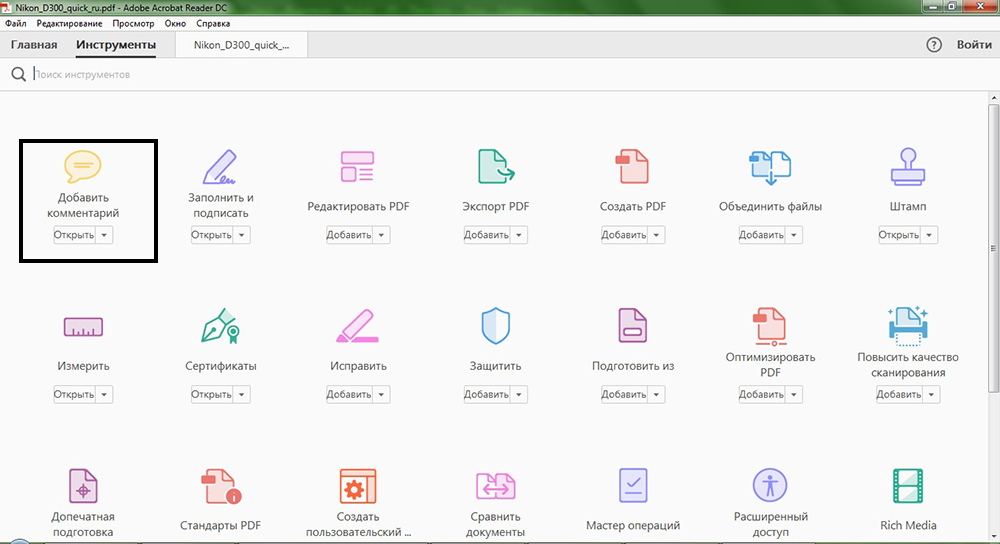
Paljud kasutajad on huvitatud, kuidas esile tõsta värviga tekstipiirkondi. Seda tehakse väga lihtsaks. Kasutage kommentaari lisamispaneelil funktsiooni "Vali tekst", mis asub seal. Piisab markeriikoonil klõpsamisest ja seejärel esile tõsta dokumendi soovitud ala. Värvi ja läbipaistvust saab teie äranägemisel konfigureerida. Klõpsake valitud piirkonnas hiire paremal nuppu ja valige menüüst "atribuudid".
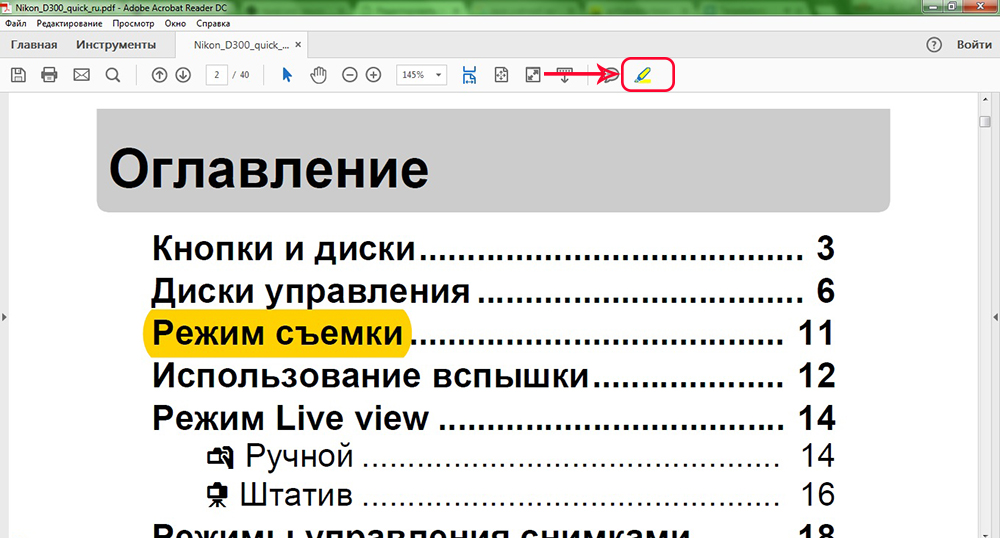
Adobe Reader võimaldab ka osa dokumendist eemaldamiseks märkida. Selleks on olemas spetsiaalne tööriist "Kustuta tekst". Tema töö olemus on nimi. Tegevuse põhimõte on sama, mis esiletõstmisel, ainult värvi asemel kirjutatakse märgistatud ala.
Ausalt öeldes tasub öelda, et PDF -faile on võimalik täielikult redigeerida, ainult selleks peate ostma adodeist tasulise paketi. Seal pole kasutajavõimalused mingil juhul piiratud. Saate lisada vesimärke, sisestada linke, töötada koos piltidega, samuti lisada erinevaid faile ja palju muud. Kasutaja saab juurdepääsu kogu funktsionaalsusele menüü "PDF" abil.
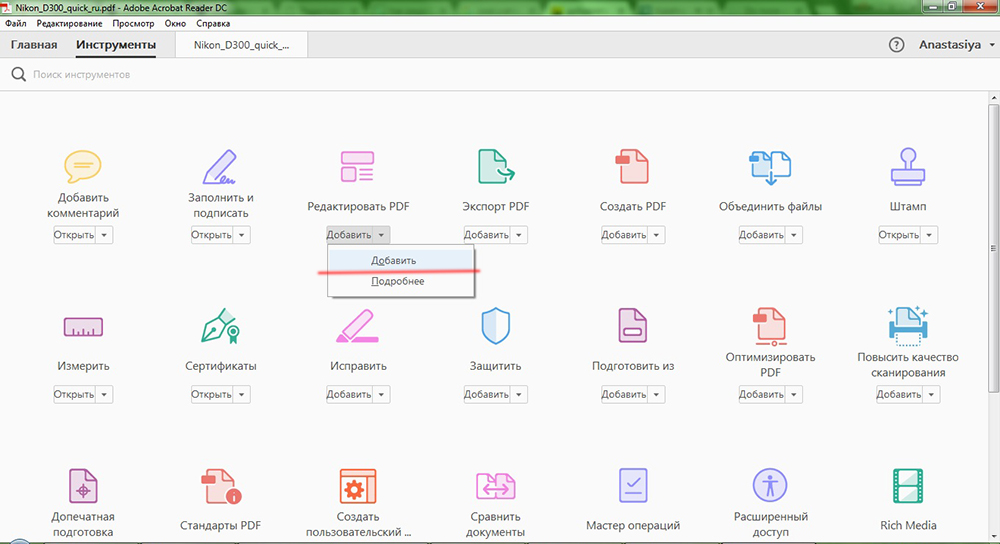
Nüüd teate, kuidas Adobe Reader abil PDF -dokumente redigeerida. Nagu näete, on kõik üsna lihtne ja selge. Kirjutage kommentaaridesse, kas artikkel aitas teil selle välja mõelda, jagada oma arvamusi ja kogemusi teiste kasutajatega, samuti küsige artikli teema kohta huvipakkuvaid küsimusi.
- « Installimine vmwaretools Ubuntule
- Tõhusad viisid tõrke 0xc0000022 kõrvaldamiseks programmide ja mängude alustamisel »

